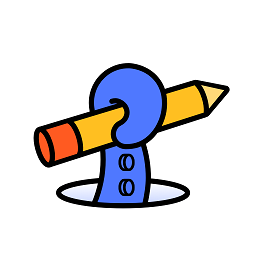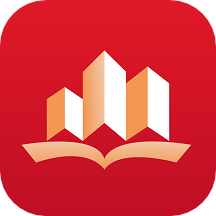QQ创建相册的步骤指南
在数字化时代,记录生活、分享美好瞬间已成为人们日常生活的一部分。作为中国最早的即时通讯软件之一,QQ不仅提供了便捷的聊天功能,还拥有丰富的社交应用,其中相册便是备受欢迎的一个。通过QQ相册,用户可以轻松上传、管理并分享照片,与亲朋好友共同回味美好时光。下面,就让我们一起详细了解一下如何在QQ中创建相册。
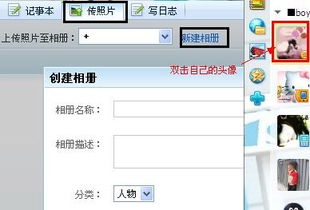
一、准备工作
在正式开始创建相册之前,请确保你已经拥有一个QQ账号,并且该账号已经登录在你的电脑或手机上的QQ客户端中。如果你是新用户,需要先前往QQ官网或应用商店下载安装QQ软件,并完成注册流程。
二、电脑端创建相册步骤
1. 登录QQ空间
打开QQ客户端后,在主界面找到并点击“五角星”图标(通常是QQ空间的快捷方式)。这将直接跳转到你的QQ空间页面。如果页面未自动登录,请输入你的QQ号和密码进行登录。
2. 进入相册页面
在QQ空间的主页上,找到并点击“相册”选项卡。这将带你进入相册管理页面,你可以在这里查看已有的相册、上传照片以及创建新的相册。
3. 创建新相册
在相册管理页面的右上角,有一个“+”号图标或者“创建相册”的按钮,点击它。接下来,你会看到一个新页面或弹出窗口,用于设置新相册的相关信息。
4. 填写相册信息
相册名称:为你的相册起一个描述性强、易于识别的名字,如“旅行记忆”、“家庭聚会”等。
相册描述(可选):在这里可以添加一些文字,简要介绍相册的内容或背景,方便日后查找和分享。
权限设置:选择你想要设置的相册访问权限。QQ空间提供了多种权限选项,如“所有人可见”、“QQ好友可见”、“仅自己可见”等,根据你的需求进行选择。
分类(部分版本):一些版本的QQ空间允许你为相册选择分类,如“生活”、“旅行”、“美食”等,这有助于更好地组织相册。
5. 提交并创建
填写完所有必要信息后,仔细检查一遍,确保无误后点击“提交”或“创建”按钮。系统将开始处理你的请求,并在几秒钟后提示你相册已成功创建。
三、手机端创建相册步骤
1. 打开QQ客户端
在手机桌面上找到QQ图标,点击打开。如果已经登录,直接进入QQ主界面;如果未登录,请先输入账号和密码进行登录。
2. 进入动态页面
在QQ主界面底部,找到并点击“动态”选项卡。这里集中了QQ空间的所有动态和应用入口。
3. 进入相册功能
在动态页面的上方或侧边栏中,找到并点击“相册”图标。这将带你进入手机端的相册管理页面。
4. 创建新相册
在相册管理页面的右上角,通常会有一个“+”号图标或者“创建相册”的按钮,点击它。接着,你会看到一个新页面或弹出窗口用于设置新相册的信息。
5. 填写相册信息
与电脑端类似,手机端也需要你填写相册的名称、描述(可选)、权限设置等信息。确保所有信息都准确无误后,点击屏幕下方的“完成”或“提交”按钮。
6. 确认并创建
系统会显示一个确认框,再次确认你输入的信息无误后,点击“确定”或“创建”按钮。几秒钟后,你将收到一条提示信息,告知你相册已成功创建。
四、上传照片到相册
创建好相册后,下一步就是上传照片了。无论是在电脑端还是手机端,上传照片的步骤都非常简单。
电脑端上传照片
1. 在相册管理页面,找到并点击你刚刚创建的相册。
2. 进入相册详情页面后,点击“上传照片”按钮。
3. 在弹出的文件选择窗口中,浏览你的电脑文件夹,选择你想要上传的照片。你可以一次性选择多张照片进行上传。
4. 选择好照片后,点击“开始上传”按钮。系统会根据照片的数量和大小,自动计算上传所需的时间。
5. 上传完成后,你可以在相册中看到刚刚上传的照片。如果需要调整照片的顺序或添加描述,可以点击照片进行编辑。
手机端上传照片
1. 在相册管理页面,找到并点击你刚刚创建的相册。
2. 进入相册详情页面后,点击屏幕下方的“+”号图标或者“上传照片/视频”按钮。
3. 系统将自动打开你的手机相册,让你选择想要上传的照片。你可以通过滑动屏幕或点击选择框来批量选择照片。
4. 选择好照片后,点击屏幕右上角的“完成”或“确定”按钮。系统将开始上传照片,你可以在屏幕上看到上传的进度。
5. 上传完成后,你可以在相册中看到刚刚上传的照片。同样地,你可以点击照片进行编辑或添加描述。
五、管理和分享相册
创建并上传照片后,你还可以对相册进行管理和分享。以下是一些常用的操作:
编辑相册信息:在相册详情页面,你可以点击“编辑”按钮来修改相册的名称、描述和权限设置。
删除相册:如果你不再需要某个相册,可以点击“删除”按钮来将其从QQ空间中移除。但请注意,删除后的相册将无法恢复。
分享相册:在相册详情页面,你可以点击“分享”按钮来将相册分享给你的QQ好友或分享到QQ空间。分享时,你可以选择分享整个相册还是仅分享某张照片。
调整照片顺序:在相册详情页面,你可以通过拖动照片来调整它们的显示顺序。
添加/删除照片:在相册详情页面,你可以继续上传新的照片或删除已有的照片。
通过以上步骤,你就可以轻松地在QQ中创建相册、上传照片并进行管理和分享了。希望这篇文章能帮助你更好地利用QQ相册功能,记录下生活中的每一个美好瞬间。
- 上一篇: 掌握这几种接吻技巧,让爱意升级!
- 下一篇: 原神全钓鱼点指南:璃月与稻妻详细分布图
新锐游戏抢先玩
游戏攻略帮助你
更多+-
03/04
-
03/04
-
03/04
-
03/04
-
03/04